PDFelement - Leistungsstarker und einfacher PDF-Editor
Starten Sie mit der einfachsten Art, PDFs zu verwalten - mit PDFelement!
Vielleicht haben Sie mehrere Gründe, eine Datei online von PDF in JPG zu konvertieren. Aber das Problem entsteht, wenn Sie darüber nachdenken, wie Sie das tun sollen. Sicher, es gibt viele Tools im Internet, die Sie herunterladen können, aber was, wenn Sie keine Software auf Ihren Desktop herunterladen möchten, um eine Datei zu konvertieren? Nun, auch dafür gibt es eine Lösung: Sie können Ihre Datei jetzt ganz einfach online von PDF in JPG konvertieren.
In diesem Blog stellen wir Ihnen die besten Tools vor, die Sie für die Konvertierung einer PDF-Datei in JPG verwenden können, insbesondere diejenigen, die einfach zu bedienen sind und über praktische Funktionen verfügen. Lassen Sie uns also ohne Umschweife fortfahren.
Unterschied zwischen dem JPG- und PDF-Format
JPG ist einer der am häufigsten verwendeten Dateitypen, wenn es um Bilder geht, während PDF-Formate Textmaterial und Grafiken enthalten. Beide Formate werden zum Speichern von Daten verwendet, aber es gibt grundlegende Unterschiede zwischen den beiden. Schauen wir uns diese an, bevor Sie zu den besten Lösungen für den Konvertierungsprozess übergehen.
- JPGs werden hauptsächlich zur Komprimierung von Bildern verwendet. Aber PDFs können sowohl Texte als auch bildbasierte Dokumente verarbeiten. Erstere haben eine relativ geringere Größe, da sie nur Bilder komprimieren, so dass sie bequemer zu teilen sind. Durch den Komprimierungsprozess wird die Dateigröße jedoch verringert. Dies kann zu einem Verlust von Bilddaten führen, was letztendlich die Bildqualität beeinträchtigt. Aber das ist etwas, was bei PDF nicht der Fall ist, da es die ursprüngliche Bildqualität der Datei nicht beeinträchtigt. Das liegt daran, dass es eine Komprimierungsfunktion bietet. PDFs lassen sich jedoch nur schwer in eine Webseite integrieren.
- JPGs sind relativ klein. Sie sind also PDFs vorzuziehen, da sie weniger Platz benötigen. Aber PDFs sind zuverlässiger, wenn es um die Speicherung von Bildern oder Dokumenten geht.
- PDFs behalten das Layout des Inhalts bei und lassen verschiedene Teile des Inhalts für die Bearbeitung aus. JPG-Dateien können nicht in Komponenten zerlegt werden. Bei PDFs können Sie einen ausgewählten Teil des Inhalts kopieren, um ihn an anderer Stelle zu verwenden. Wenn Sie jedoch ein Bild in ein separates Dokument einfügen möchten, sollten Sie JPG wählen.
- PDF ist vielseitiger als JPG, da es keine Texte, Pfade oder eingebettete Schriftarten enthalten kann.
Das JPG-Format wird hauptsächlich zur Komprimierung von Bildern verwendet. Daher scheinen sie für Webdesign besser geeignet zu sein. Während PDFs meist zum Versenden von Bildern mit normalen Standards verwendet werden.
Die 5 besten PDF zu JPG Converter Online
Sie finden online Tools für den PDF zu JPG Converter. Aber nicht alle von ihnen sind es wert, verwendet zu werden. In diesem Abschnitt erfahren Sie mehr über die besten PDF zu JPG Online Converter Tools, die Sie verwenden können. Bevor Sie jedoch fortfahren, sollten Sie unbedingt bedenken, dass Sie für die Nutzung dieser Online Converter eine aktive Internetverbindung benötigen.
1. HiPDF
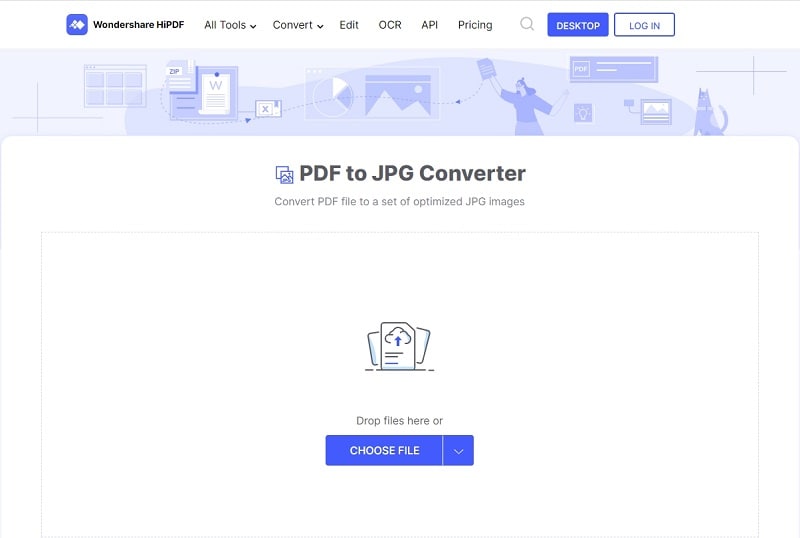
HiPDF ist das Online-Tool für den PDF Converter, mit dem Sie kostenlos PDF in JPG konvertieren können. Das Programm verfügt über eine einfach zu bedienende Oberfläche. So kommen die Benutzer nicht durcheinander beim Konvertieren einer PDF-Datei. Neben der Konvertierung von PDF in JPG kann es auch PDF in andere Formate konvertieren. Die Ausgaben sind von hoher Qualität. Um das Tool zu nutzen, müssen Sie keine persönlichen Daten angeben. Alles, was Sie tun müssen, ist, die Dateien hochzuladen und sie zu konvertieren.
Das Tool ist eine All-in-One Online-PDF-Lösung, die Ihre PDF-Aufgaben vereinfacht.
2. SmallPDF
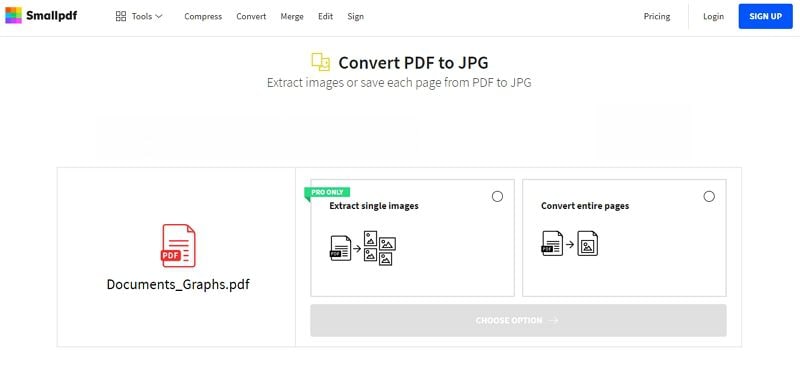
SmallPDF ist ein weiteres Online-Tool zum Konvertieren von PDF in JPG, das aufgrund seiner einfachen Funktionalität bei den Benutzern sehr beliebt ist. Die Oberfläche hat ein attraktives Design. Das Beste an diesem Tool ist, dass es einige unglaubliche Tools enthält, die bei der Lösung fast aller Ihrer PDF-Probleme helfen können. Mit diesen Tools können Sie Ihre Datei bearbeiten, konvertieren und komprimieren.
Die Verwendung des Tools ist sehr einfach. Alles, was Sie tun müssen, ist, die PDF-Dateien hochzuladen und die ganze Seite oder einen Auszug zu konvertieren. Klicken Sie auf "Auswählen", um die Konvertierung auszulösen. Der Nachteil ist jedoch, dass das Tool nicht alle wichtigen Formate unterstützt.
3. iLovePDF

iLovePDF ist ein einfaches Online Converter Tool, mit dem Sie PDF in JPG konvertieren können. Neben der Konvertierung von PDF-Dateien kann es auch alle in einer PDF-Datei enthaltenen Bilder extrahieren.
Verwenden Sie das Converter Tool entsprechend Ihren Anforderungen. Das Tool ist einfach zu bedienen; Sie müssen nur die PDF-Datei hochladen, indem Sie auf die Schaltfläche "PDF-Datei auswählen" klicken. Das Tool verfügt auch über die Methode des Ziehens und Ablegens. Sie können es kostenlos nutzen. Mit diesem Tool können Sie Wasserzeichen mit nur wenigen Klicks aus einer PDF-Datei entfernen.
iLovePDF hat auch eine Desktop-Version, mit der Sie Ihre Dateien offline konvertieren können.
4. PDFtoImage
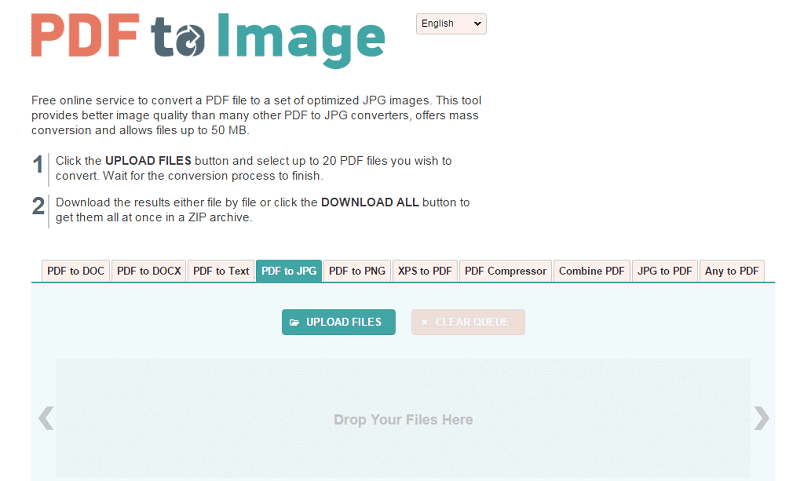
PDFtoImage ist ein kostenloses Online-Konvertierungstool. Es ist ein Tool, das eine bessere Qualität gewährleistet als andere Converter auf dem Markt. Der Converter verfügt über eine Massenkonvertierungsfunktion. Sie können also Dateien von bis zu 50 MB konvertieren. Sie können bis zu 20 PDF-Dateien hochladen, um sie in JPG zu konvertieren.
Sie haben die Möglichkeit, die Dateien hochzuladen oder sie per Drag & Drop in das entsprechende Feld zu ziehen. Wenn Sie mit dem Hochladen fertig sind, klicken Sie einfach auf "Alles herunterladen". Damit können Sie die Größe der ausgegebenen Bilder anpassen und festlegen. So können Sie beispielsweise die benutzerdefinierte Breite, die Abmessungen, das Verhältnis oder die Proportionen einfügen.
5. PDF Converter
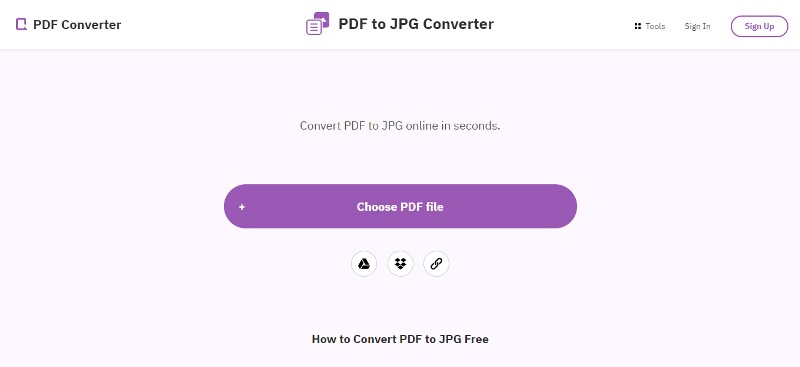
Der PDF Converter ist ein Online Converter, der Ihre PDF-Dateien in JPGs umwandeln kann. Er verfügt über viele Bearbeitungstools, die den Konvertierungsprozess lohnenswert machen. Der PDF Converter ist mit verschiedenen Geräten und Betriebssystemen kompatibel. Ganz gleich, ob Sie einen iOS-, Windows- oder Linux-Computer verwenden, Sie können damit Ihre Dateien konvertieren.
Es ist mehr als nur ein Converter. Die Dateien, die Sie hochladen, werden mit einer 256-Bit-Verschlüsselung verschlüsselt. So kann niemand auf Ihre wichtigen Daten zugreifen. Nachdem der Konvertierungsprozess abgeschlossen ist, löschen die Server die hochgeladenen Dateien automatisch nach drei Stunden.
Konvertieren von PDF in JPG mit dem PDFelement All-in-One PDF Converter
Die Konvertierung von PDF in JPG mit Wondershare PDFelement - PDF Editor ist ein einfacher Prozess. Sie müssen nur ein paar Schritte befolgen. Diese Schritte werden im Folgenden erläutert.
 G2-Wertung: 4.5/5 |
G2-Wertung: 4.5/5 |  100 % Sicher |
100 % Sicher |Schritt 1 Öffnen Sie die Datei mit PDFelement

Starten Sie PDFelement auf Ihrem Desktop. Auf der Startseite finden Sie die Option "Datei öffnen", klicken Sie darauf. Wählen Sie die PDF-Datei aus dem folgenden Fenster aus und klicken Sie auf die "Öffnen" Schaltfläche.
Schritt 2 Bearbeiten Sie die PDF-Datei

Bei Bedarf können Sie das PDF-Dokument öffnen, um es zu bearbeiten, bevor Sie es in PDF konvertieren. Für die Bearbeitung müssen Sie auf die Registerkarte "Bearbeiten" gehen und das Bild oder den Text in der PDF-Datei auswählen, den Sie bearbeiten möchten.
Schritt 3 PDF-Datei in JPG konvertieren
 G2-Wertung: 4.5/5 |
G2-Wertung: 4.5/5 |  100 % Sicher |
100 % Sicher |
Klicken Sie auf "In Bild" auf der Registerkarte "Konvertieren", um die PDF-Datei in JPG zu konvertieren. Es öffnet sich ein weiteres Fenster und wenn das JPG-Format nicht bereits ausgewählt ist, wählen Sie es aus den vorgegebenen Optionen aus. Wenn Sie fertig sind, klicken Sie auf "Speichern", um den Konvertierungsprozess zu starten.
Wie passt man die Bildqualität bei der Konvertierung von PDF in JPG mit PDFelement an?
Wenn Sie PDFelement verwenden, können Sie nicht nur eine PDF-Datei in JPG konvertieren, sondern auch die Qualität anpassen, um sicherzustellen, dass die Datei von höchster Qualität ist.
Schritt 1 PDF zu JPG Converter, PDFelement herunterladen
Der erste Schritt ist das Herunterladen und Installieren von PDFelement auf Ihrem Desktop. Sie können es kostenlos nutzen.
 G2-Wertung: 4.5/5 |
G2-Wertung: 4.5/5 |  100 % Sicher |
100 % Sicher |Schritt 2 Öffnen Sie PDFelement zum Konvertieren
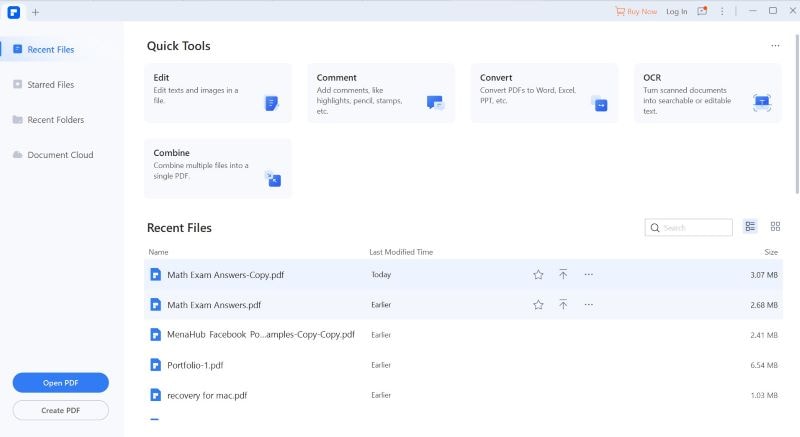
Suchen Sie auf der Oberfläche des Tools nach der Schaltfläche "Dateien öffnen". Ein Fenster öffnet sich und Sie können die Dateien auswählen, die Sie konvertieren möchten. Wenn Sie mit der Auswahl fertig sind, klicken Sie auf "Öffnen".
Schritt 3 Einrichten der PDF-zu-JPG-Konvertierung in höchster Qualität
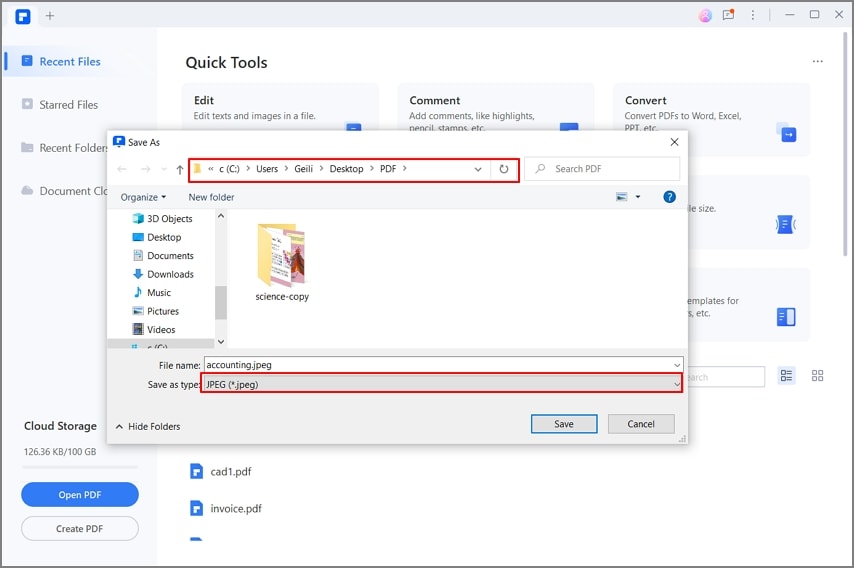
Nun ist es an der Zeit, dafür zu sorgen, dass die JPG-Datei in der höchsten Qualität gespeichert wird. Gehen Sie also auf "Converter" und wählen Sie das "Einstellungen" Symbol. Wählen Sie "PDF zu Bild" aus den angegebenen Optionen und stellen Sie die gewünschte Bildqualität ein. Wenn Sie fertig sind, klicken Sie auf "Übernehmen".
Schritt 4 PDF in JPG in höherer Qualität konvertieren

 G2-Wertung: 4.5/5 |
G2-Wertung: 4.5/5 |  100 % Sicher |
100 % Sicher |Wählen Sie nun die Option "In Bild", die Sie auf der Registerkarte "Konvertieren" finden. Es öffnet sich ein weiteres Fenster und wenn Sie feststellen, dass das JPG nicht bereits markiert ist, wählen Sie es aus. Klicken Sie nach der Auswahl auf die "Speichern" Schaltfläche. Das Tool konvertiert die PDF-Dateien und speichert sie im JPG-Format in der höchsten Auflösung.
Abschließende Gedanken
Es gibt mehrere Tools, aus denen Sie wählen können, wenn Sie einen PDF zu JPG Converter suchen. Nachdem Sie die oben genannten Optionen durchgelesen haben, können Sie sich ein Bild davon machen, welches Tool am besten zu Ihnen passt. Diese Tools sind schnell und kostenlos zu benutzen. Aber Desktop-Software wie PDFelement ist eine bessere Wahl als Online-Tools. Das liegt vor allem daran, dass Sie das Programm auch dann nutzen können, wenn Sie keine Internetverbindung haben. Es verfügt sogar über viele professionelle Funktionen, die den Konvertierungsprozess wesentlich bequemer machen. Es ermöglicht Ihnen, die Dateien im höchsten Format zu speichern.



